Cómo cambiar la orientación de una sola diapositiva en PowerPoint
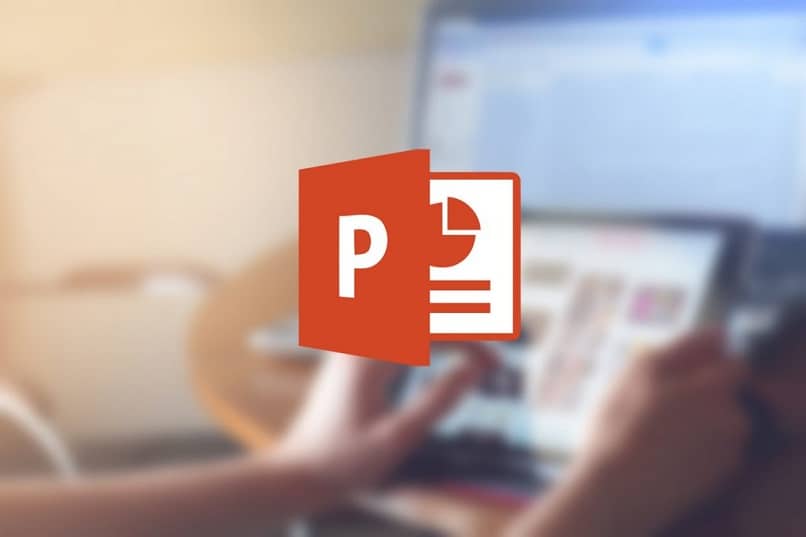
Cuando realizamos nuestros trabajos en aplicaciones como PowerPoint, la versátil herramienta de Office, creemos que las configuraciones que existen no se pueden modificar.
Este es el caso de la orientación que deben tener las diapositivas, ya que creemos que estas solo pueden tener una sola horizontal o vertical. Pero en el siguiente tutorial te explicaremos como cambiar la orientación de una sola diapositiva en PowerPoint.
Ya sabes que de manera predeterminada cuando abrimos una presentación en PowerPoint la orientación que nos presenta la aplicación es Horizontal.
Y antes de comenzar puedes cambiar esta orientación a vertical y esta será la orientación que tendrán las demás diapositivas. Lo que quiere decir que es imposible cambiar la orientación de una solo diapositiva o alternarlas.
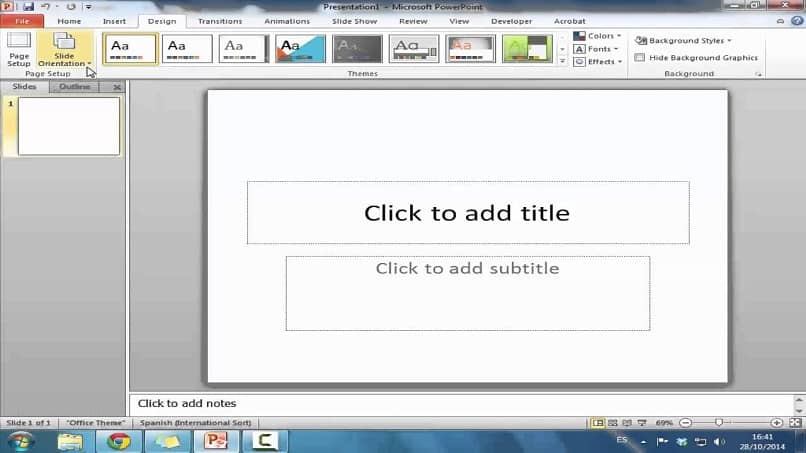
Esto no es totalmente cierto, ya que si unes varias aplicaciones puedes tener diapositivas que tengan diferentes orientaciones. Esta solución es estupenda y te lo enseñaremos hacer, ya que en una oportunidad se pensó que era imposible editar o modificar una diapositiva maestra usando este programa.
Como cambiar la orientación de una sola diapositiva en PowerPoint
Vamos a indicarte sin pérdida de tiempo los sencillos pasos que debes realizar para cambiar la orientación de una sola diapositiva en PowerPoint. Empezaremos con ir directamente al programa de PowerPoint y la abrimos para que nos muestre la primera presentación en Blanco. En siguiente paso es ubicarnos en el menú superior y vamos a seleccionar la pestaña Archivo.
Al hacer clic aparecerá un menú de opciones y vas a elegir Nuevo y a continuación se mostrará una nueva ventana con el nombre Nueva presentación. Y vas a seleccionar la opción Crear haciendo clic en él y de esta forma comenzarás una nueva presentación. El siguiente paso es ir nuevamente a la pestaña Archivo, haz clic y después seleccionas la opción Guardar como.
Pasos para cambiar la orientación de una sola diapositiva en PowerPoint
Lo siguiente que debes hacer es ponerle un nombre al archivo y guardarla en donde quieras y por último haz clic en la opción Guardar, para que se guarde la presentación. El próximo paso que vas a realizar es crear una nueva presentación como te lo indicamos en los pasos previos. Y guardas también esta presentación en la misma carpeta donde guardaste la primera.
El siguiente paso es abrir una de las presentaciones guardadas y debes cambiar la orientación, para hacer esto debes hacer clic en la pestaña de Diseño. Luego haz clic en la opción Orientación de la diapositiva y acto seguido vas a elegir la orientación Vertical. Ahora debes guardar nuevamente la presentación, para ello te vas a Archivo y después haces clic en Guardar.
Ahora el siguiente paso es elegir la diapositiva que debe ir de primero si la que tiene la orientación vertical o la que tiene la orientación horizontal. Una vez elijas el documento, te diriges al menú superior y haz clic en la pestaña Insertar. Luego vas a hacer clic en la opción Vínculos y en ella vas a elegir Acción y después haz clic sobre el ratón.
El siguiente paso es seleccionar la opción Hipervínculo a y en la lista que se te mostrara, debes elige la opción Otra presentación de PowerPoint. Es aquí donde debes elegir la otra presentación que guardaste previamente y que tiene una orientación distinta a la primera. Luego que la elijas debes hacer clic en el botón Aceptar.
Si la presentación que has elegido contiene varias diapositivas, entonces puedes elegir la diapositiva exacta con la cual vas a establecer el vínculo.
Como siguiente paso haz clic en la opción Aceptar, para que puedas confirmar la selección que has hecho. Y así de esta manera tan sencilla has cambiado la orientación de una sola diapositiva en PowerPoint.
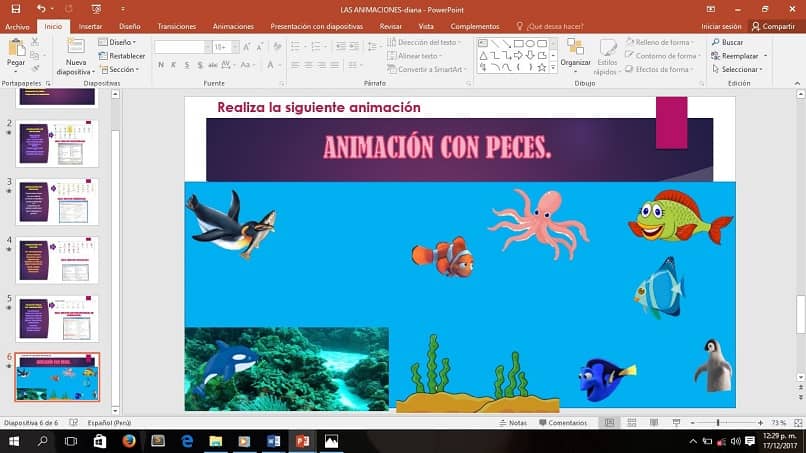
Si te puedes fijar es un proceso un poco laborioso pero es muy sencillo de seguir y te garantizara que puedas lograr el resultado deseado. Si sigues los pasos que en este tutorial te mostramos, aprenderás lo fácil que resulta cambiar la orientación de una sola diapositiva en PowerPoint.